面对日常咨询,我将详述WPS表格中冻结窗口的使用方法,以期对大家有所帮助。
1、 打开需要冻结窗口的表格,在菜单栏中找到并点击“视图”选项,在工具栏中找到“冻结窗口”选项。
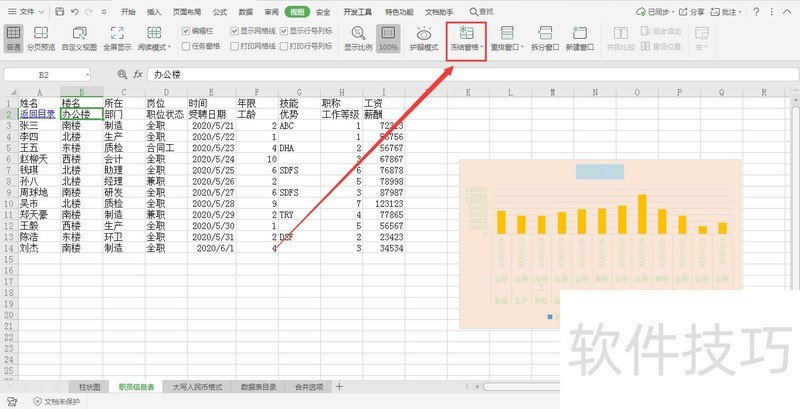
2、 在工具栏中点击“冻结窗口”选项,弹出选项框,选项框里显示有冻结至某行某列、冻结首行和冻结首列三个选项。
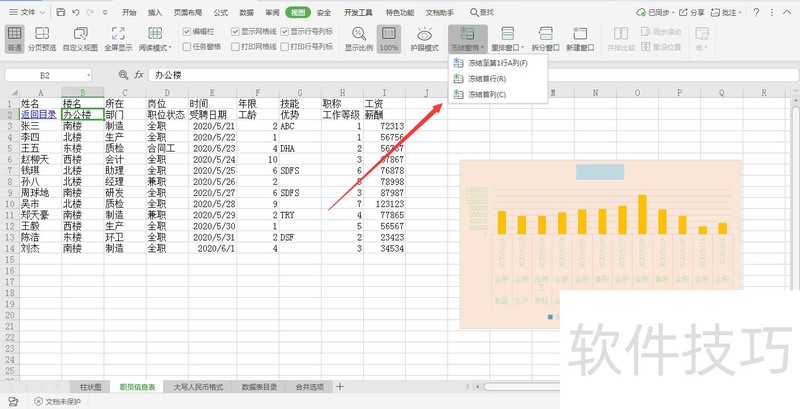
3、 第一个选项冻结至某行某列点击之前,需要先用鼠标点击选择一个单元格,该单元格的前一行和前一列及之前的行列都会被冻结。
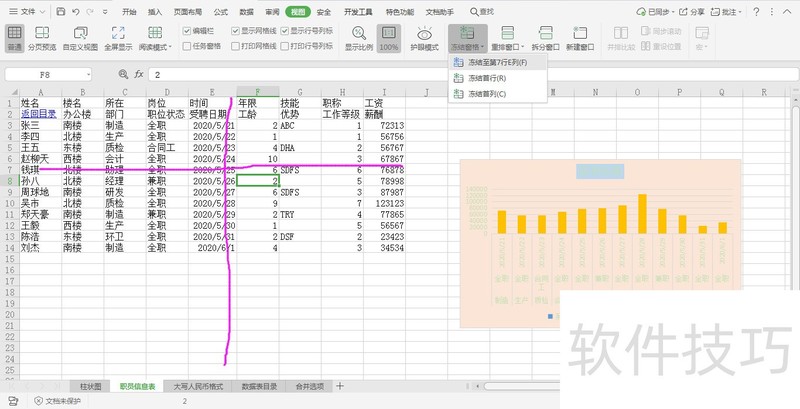
4、 点击表格中需要添加冻结窗口的后一行列的单元格,再点击工具栏中的“冻结窗口”,选择“冻结至某行某列”就可冻结窗口。
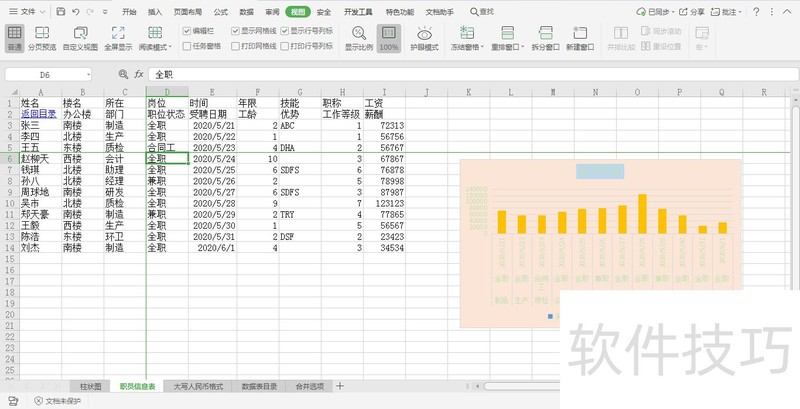
5、 点击工具栏中的“冻结窗口”,选择“冻结首行”选项,就可以将首行冻结,拖动表格,首行位置不变,方便进行查看信息。
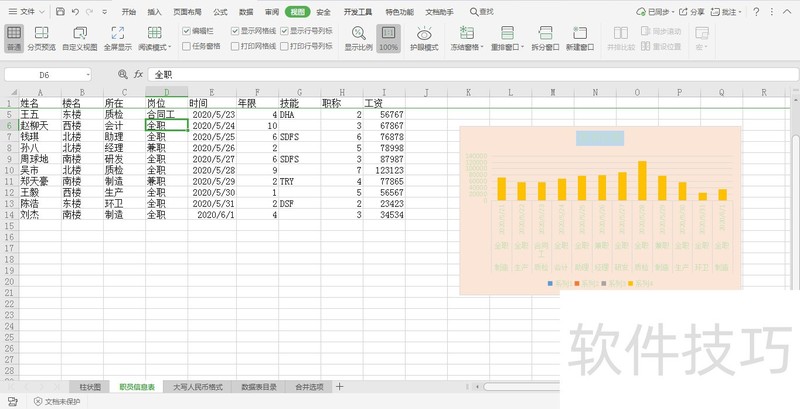
文章标题:在WPS表中如何使用冻结窗口操作?
文章链接://www.hpwebtech.com/jiqiao/211566.html
为给用户提供更多有价值信息,ZOL下载站整理发布,如果有侵权请联系删除,转载请保留出处。
相关软件推荐
其他类似技巧
- 2024-08-28 14:28:02WPS如何开启护眼模式?
- 2024-08-28 14:27:02wps:如何对文件进行加密
- 2024-08-28 14:25:02WPS表格怎么不让别人复制粘贴
- 2024-08-28 14:23:01wps如何让表格自动在页面中间居中
- 2024-08-28 14:20:02wps怎样插入三维透视正方体长方体圆柱体
- 2024-08-28 14:15:02WPS表格怎么把行转换成列
- 2024-08-28 14:13:01WPS如何使用允许跨页断行等设置解决不能转页
- 2024-08-28 14:12:02如何解决Wps文档字体换成微软雅黑后行距变大?
- 2024-08-28 14:09:01wps表格输入的文字超出单元格怎么办
- 2024-08-28 14:08:01手机WPS表格怎么自动求和
金山WPS Office软件简介
WPS大大增强用户易用性,供用户根据特定的需求选择使用,并给第三方的插件开发提供便利。ZOL提供wps官方下载免费完整版。软件特性:办公, 由此开始新增首页, 方便您找到常用的办公软件和服务。需要到”WPS云文档”找文件? 不用打开资源管理器, 直接在 WPS 首页里打开就行。当然也少不了最近使用的各类文档和各种工作状... 详细介绍»









